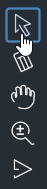
小節を選択することによって、小節単位で記号をコピー/貼り付けしたり、小節の挿入/削除ができるほか、選択した小節だけを演奏したり、マスクして非表示にしたりすることができます。 また、選択した小節の位置を上下に移動して、五線のレイアウトを調節することもできます。
小節の選択には、大きく2通りの方法があります。 1つは特定のパートの小節を選択する方法。 もう1つは全パートにまたがって小節を選択する方法です。
エクセルなどの表計算ソフトに例えると、前者はセルを選択することに、後者は列を選択することに似ています。 そして、パートの選択が行の選択に似ています。 この違いはページビューではなくシートビューで操作してみると、より実感できるはずです。
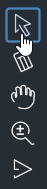
小節を選択するには、選択モードにする必要があります。 モードバーの「選択」アイコンをクリックします。 または、右クリックで表示されるメニューから「選択」アイコンをクリックしても選択モードになります。
選択モードにするとカーソルが選択カーソル になります。
になります。

特定のパートの小節を選択するには、選択したい小節の第1線から第5線の間を選択カーソル でダブルクリックします。
でダブルクリックします。

大譜表の場合は、低音部の第1線から、高音部の第5線の間のどこをダブルクリックしても構いません。
小節を選択すると、選択された小節はオレンジになります。
また、任意の記号を選択した状態で、編集(E)メニューの小節を選択(O)コマンドを実行すると、その記号を含む小節を選択することができます。 記号が選択されていない場合は、キャレットがある小節が選択されます。

全パートにまたがる小節を選択するには、選択したい小節の上下の余白部分を選択カーソル でダブルクリックします。
でダブルクリックします。
また、特定パートの小節を選択した状態で、編集(E)メニューの全パート小節を選択(B)コマンドを実行すると、その小節を含む全パートにまたがる小節を選択することができます。 小節が選択されていない場合は、キャレットがある小節を含む全パートにまたがった小節が選択されます。
小節は、Ctrlを押したままダブルクリックを繰り返すと、複数選択することができます。 すでに選択されている小節をCtrlを押したままダブルクリックした場合は、その小節の選択が解除されます。
また、Shiftを押したまま別の小節をダブルクリックすると、その間にある小節をまとめて選択することができます。
この操作は、特定のパートの小節選択のときも、全パートにまたがる小節選択のときも共通です。

「コントロールバー」の「全体を選択(全ての小節を選択)」をクリックします。
編集(E)メニューの全体を選択(A)コマンドを実行しても、全ての小節を選択できます。